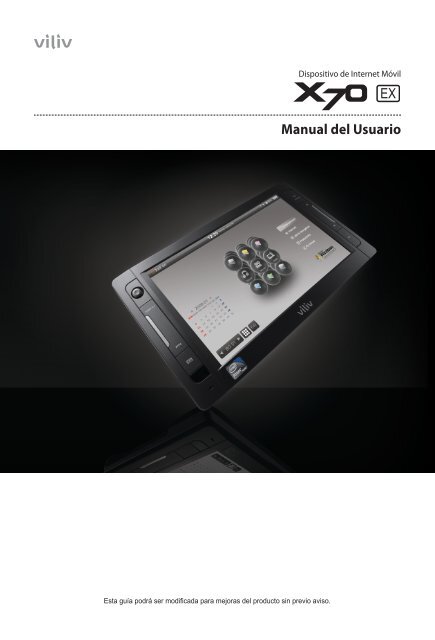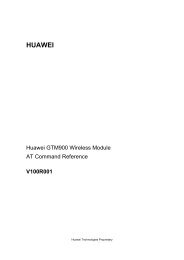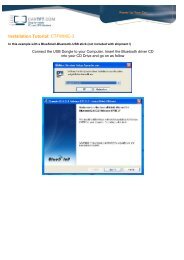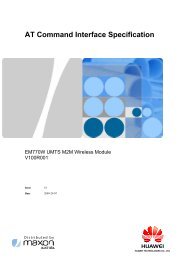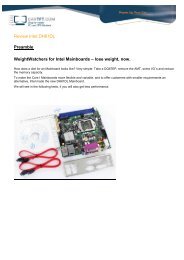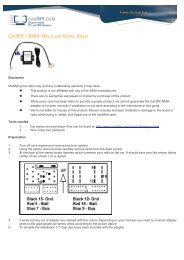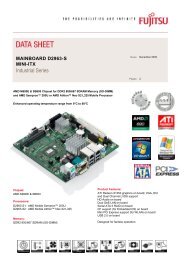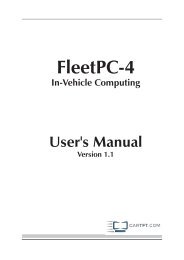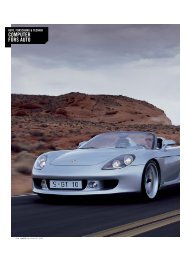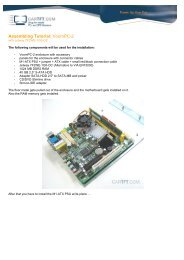Manual del Usuario - CarTFT.com
Manual del Usuario - CarTFT.com
Manual del Usuario - CarTFT.com
You also want an ePaper? Increase the reach of your titles
YUMPU automatically turns print PDFs into web optimized ePapers that Google loves.
Esta guía podrá ser modificada para mejoras <strong>del</strong> producto sin previo aviso.<br />
Dispositivo de Internet Móvil<br />
<strong>Manual</strong> <strong>del</strong> <strong>Usuario</strong>
Gracias por <strong>com</strong>prar viliv.<br />
Por favor, lea detenidamente las precauciones<br />
antes de utilizar el producto.
Copyright<br />
Yukyung Technologies Corp. tiene el copyright de esta guía.<br />
Los contenidos de este manual no podrán ser copiados o reproducidos de cualquier forma o<br />
modo sin la autorización previa de Yukyung Technologies Corp.<br />
©2009 Yukyung Technologies Corp. Todos los derechos reservados.<br />
Certificación<br />
Este dispositivo ha adquirido la certificación CEM para uso doméstico<br />
(Clase B) y ha sido diseñado exclusivamente para su uso en áreas<br />
residenciales.<br />
Marca Registrada<br />
viliv es la marca registrada de Yukyung Technologies Corp.<br />
Windows 2000, Windows XP y Windows CE son las marcas registradas de Microsoft Corporation.<br />
Descargo de Responsabilidad<br />
Dispositivo de Grado B<br />
(Dispositivo Emisor de Comunicación<br />
para Área Residencial)<br />
Violación de los Derechos de Propiedad Intelectual: Representar, copiar o distribuir cualquier<br />
parte o todos los contenidos con copyright tales <strong>com</strong>o el software, la música o vídeo con este<br />
dispositivo puede infringir los derechos de propiedad intelectual legítimos de un tercero o violar<br />
la ley de copyright. Todas las responsabilidades legales por la violación <strong>del</strong> copyright o derechos<br />
de propiedad intelectual <strong>del</strong> uso de este dispositivo recaen en el usuario.<br />
Uso Indebido: El fabricante de este dispositivo no es responsable por cualquier daño o uso u<br />
operación indebidos al usar este dispositivo y la violación <strong>del</strong> copyright y derecho de imagen al<br />
sacar fotografías. Además, el fabricante no se responsabiliza de los daños personales o daños a<br />
la propiedad que puedan tener lugar debido a un uso indebido ajeno a los estándares y<br />
condiciones de funcionamiento.<br />
Pérdida de Datos: Cualquier archivo de audio, video o fotografía almacenado en este dispositivo<br />
podrá ser borrado debido a un daño o error operativo causado por el manejo descuidado por<br />
parte <strong>del</strong> usuario o por un fallo desconocido o cuando el dispositivo sufre una reparación en<br />
garantía. Por lo tanto, se debe hacer una copia de seguridad de los archivos en un lugar<br />
separado. En estos casos, el fabricante no se responsabiliza de la pérdida o daño de los datos<br />
almacenados en el dispositivo.<br />
Cambio de Especificaciones: Los estándares, accesorios, software incluido y contenidos <strong>del</strong><br />
manual de este dispositivo pueden ser cambiados sin el consentimiento previo <strong>del</strong> usuario o<br />
mediante previa notificación al usuario.
Contenidos<br />
Precauciones de Seguridad para el Uso ............................ 4<br />
Nombres de las Piezas.......................................................7<br />
Componentes Básicos ....................................................................7<br />
Vista Superior/Frontal ......................................................................8<br />
Vista Izquierda/Derecha ..................................................................9<br />
Vista Posterior ...............................................................................10<br />
Instalación y Conexión de Cables .................................... 11<br />
Conexión de Alimentación (Adaptador de Carga) ......................... 11<br />
Conexión de Enlace para la Transmisión de Datos USB ..............12<br />
Conexión USB ...............................................................................12<br />
Separar • Fijar la Batería ..................................................13<br />
Separar la Batería .........................................................................13<br />
Fijar la Batería ...............................................................................13<br />
Insertar • Extraer la Tarjeta USIM .................................................14<br />
Funcionamiento Básico ....................................................15<br />
Apagar/Encender .........................................................................15<br />
Configurar/Cancelar la Función Espera [Hold] ..............................15<br />
Botones Selector [Jog] y Función ..................................................16<br />
Ejecutar el Teclado Virtual ...........................................................17<br />
Configuración de villv Manager ....................................................17<br />
Primer Uso ........................................................................18<br />
Primer Uso.....................................................................................18<br />
Guía de Solución de Recuperación (Rescate AMI) .......... 20<br />
Cómo Usar la Solución de Recuperación (Rescate AMI) ..............20<br />
Especificaciones ...............................................................21<br />
Especificaciones Generales ..........................................................21
Mobile Internet Device<br />
X70<br />
EX<br />
Precauciones de Seguridad para el Uso<br />
Las precauciones que se muestran debajo ayudan a prevenir daños personales o daños a los bienes<br />
al usar este producto correctamente. Por favor, tenga en cuenta estas precauciones.<br />
Precauciones sobre la Energía<br />
Precauciones sobre la Batería<br />
■ No toque el adaptador de corriente con las manos mojadas.<br />
■ Enchufe el cable de alimentación a una toma de corriente con enchufe hembra conectado<br />
a tierra.<br />
■ Asegúrese de que el enchufe está bien enchufado y no está flojo.<br />
■ No use su dispositivo si éste está dañado, incluyendo un cable de alimentación expuesto<br />
o pelado.<br />
■ Si se producen relámpagos cerca o si usted está ausente durante un largo período de<br />
tiempo, desconecte el enchufe de la toma de corriente.<br />
■ Evite los impactos fuertes o realizar un agujero con un objeto afilado.<br />
■ No deje la batería en un lugar caliente <strong>com</strong>o una sauna o baño ni lo caliente de ningún<br />
otro modo.<br />
■ No deje que la batería se moje o la sumerja en líquidos.<br />
■ No deje que los niños o mascotas muerdan o chupen la batería.<br />
■ Mantenga el puerto de carga de la batería alejado de los metales.<br />
■ A la hora de deshacerse de la batería, no la queme o la tire junto con la basura doméstica.<br />
Tire la batería en un sitio apropiado para este tipo de residuos tras ponerse en contacto<br />
con su agencia local de desperdicios sanitarios.<br />
Precauciones a tener en cuenta sobre el Dispositivo<br />
Precauciones de Uso<br />
Otras Precauciones<br />
■ Evite exponerlo a la luz directa <strong>del</strong> sol y no lo deje en un coche cerrado.<br />
■ No deje el dispositivo en un lugar cubierto de polvo o húmedo <strong>com</strong>o un baño.<br />
■ Mantenga el dispositivo alejado de las tarjetas de crédito, libretas de ahorros o tíquet de<br />
transportes.<br />
■ No use accesorios que no se suministren con este dispositivo.<br />
■ No toque la pantalla LCD con un objeto afilado.<br />
■ No escuche música muy alta durante un período de tiempo prolongado.<br />
■ No vea el video durante un período de tiempo demasiado prolongado.<br />
■ No use auriculares/cascos mientras conduce, camina o usa el transporte público.<br />
■ Evite impactos fuertes sobre el LCD.<br />
■ Si el dispositivo <strong>com</strong>ienza a echar humo o se deforma por el calor, deje de usarlo<br />
inmediatamente y póngase en contacto con Atención al Cliente.<br />
■ No use el dispositivo en un hospital, a bordo de un avión o mientras conduce.<br />
■ No ponga ni use el marco <strong>del</strong> dispositivo o el adaptador de corriente sobre su piel<br />
desnuda durante un tiempo prolongado. La temperatura de la estación puede aumentar<br />
incluso durante el funcionamiento normal.<br />
Si sigue usando el dispositivo sobre su piel desnuda (en particular, cuando el adaptador<br />
está conectado), es posible que se sienta incómodo o que sufra quemaduras.<br />
■ Si el dispositivo está húmedo, NO lo conecte a la corriente. Separe la batería y séquelo<br />
con un trapo blando y seco. Después de eso, póngase en contacto con Atención al Cliente.<br />
■ Cuando limpie el dispositivo, séquelo con un trapo blando y seco y NO use químicos tales<br />
<strong>com</strong>o benceno o disolvente.<br />
■ No repare, desmonte o altere el dispositivo de modo alguno.<br />
■ No permita que entren líquidos o materiales extraños dentro <strong>del</strong> dispositivo.<br />
■ No deje que se caiga el dispositivo.<br />
MID<br />
4 Español
Mobile Internet Device<br />
X70<br />
EX<br />
Advertencia<br />
Información al <strong>Usuario</strong><br />
Precauciones de Seguridad para el Uso<br />
■ Si aprecia q la batería está hinchada, puede haber<br />
un peligro inminente. Póngase en contacto con el<br />
administrador o con el representante de ventas<br />
inmediatamente.<br />
■ Use únicamente un cargador especificado apropiado.<br />
■ Mantenga el dispositivo alejado de llamas abiertas.<br />
(No lo ponga en un microondas).<br />
■ No deje el dispositivo en un coche en verano.<br />
■ No almacene o use el dispositivo en un lugar cálido y<br />
húmedo <strong>com</strong>o el baño.<br />
■ No ponga el dispositivo sobre la ropa de cama,<br />
colchones eléctricos o alfombra si lo va a usar durante<br />
un largo tiempo.<br />
Precaución<br />
Las modificaciones sin aprobación expresa de<br />
la parte responsable <strong>del</strong> cumplimiento, pueden<br />
anular la autorización <strong>del</strong> usuario para poner<br />
en funcionamiento el equipo.<br />
Por favor, tenga en cuenta las instrucciones que se muestran debajo. Si no lo hace, podrían<br />
provocarse calentamientos, fuego, explosiones, etc.<br />
Este equipo se ha probado y ha demostrado que cumple con los límites para un dispositivo digital Clase B, conforme<br />
a la Parte 15 <strong>del</strong> Reglamento CFC. Estos límites están diseñados para proporcionar una protección razonable contra<br />
las interferencias dañinas en una instalación residencial. Este equipo genera, utiliza y puede radiar energía de radio<br />
frecuencia y, si no se instala y utiliza conforme a estas instrucciones, puede causar interferencias dañinas a las<br />
<strong>com</strong>unicaciones por radio. No hay garantías de que no se den interferencias en una instalación en concreto. Si este<br />
equipo causa interferencias dañinas en la recepción de radio o televisión, lo que se puede determinar encendiendo y<br />
apagando el equipo, el usuario puede corregir las interferencias tomando una o varias de las siguientes medidas:<br />
- Reorientar o volver a colocar la antena receptora.<br />
- Aumentar la separación entre el equipo y el receptor.<br />
- Conectar el equipo a una fuente de alimentación diferente de la que está conectado el receptor.<br />
- Consulte con su distribuidor o un técnico de radio/TV con experiencia para que le aconseje.<br />
Información sobre la Exposición a la RF de la CFC<br />
En agosto de 1996, la Comisión Federal de Comunicaciones (CFC) de los Estados Unidos con su acción en el<br />
Informe y orden 96-326 adoptó y actualizó la norma de seguridad para la exposición humana a la radiofrecuencia de<br />
la energía electromagnética emitida por los transmisores regulados de la CFC. Esas directrices son consistentes con<br />
la norma de seguridad establecida previamente tanto por los EE.UU. y los cuerpos de normas internacionales.<br />
El diseño de ‘X70 EX’ cumple con las directrices de la CFC y aquellas normas internacionales. Utilice solamente la<br />
antena que se proporciona o una autorizada. Las antenas no autorizadas, modificaciones o accesorios podrían<br />
afectar a la calidad de las llamadas, dañar su ‘X70 EX’ o traducirse en una violación de los reglamentos de la CFC.<br />
‘X70 EX’ ha sido testado para el funcionamiento típico llevándolo encima usando el sujetador para el cinturón opcional<br />
o la funda a unos (0 cm) <strong>del</strong> cuerpo. El uso de accesorios no testados u otros usos cerca <strong>del</strong> cuerpo pueden no<br />
cumplir con los requerimientos de exposición de la CFC y deben de ser evitados.<br />
MID<br />
■ No almacene el dispositivo cargado en un espacio<br />
cerrado.<br />
■ No deje que productos metálicos tales <strong>com</strong>o los collares,<br />
bobinas, llaves o relojes toquen el puerto de la batería.<br />
■ Use una batería secundaria de litio garantizada por un<br />
fabricante de dispositivos portátiles.<br />
■ No desmonte o perfore el dispositivo y no aplique una<br />
fuerza excesiva.<br />
■ Evite los impactos fuertes <strong>com</strong>o una caída de un lugar<br />
alto.<br />
■ No exponga el dispositivo a altas temperaturas de 60°C<br />
o superiores.<br />
■ Evite la humedad.<br />
Información <strong>del</strong> Cumplimiento de la CFC<br />
Este dispositivo cumple con la Parte 15 de la Reglamentación CFC.<br />
Su funcionamiento está sujeto a las dos condiciones que siguen:<br />
(1) Este dispositivo no podrá causar interferencias perjudiciales, y<br />
(2) Este dispositivo debe aceptar cualquier interferencia recibida.<br />
Incluyendo interferencias que puedan causar un funcionamiento<br />
no deseado.<br />
5 Español
Mobile Internet Device<br />
X70<br />
EX<br />
Precauciones de Seguridad para el Uso<br />
Las funciones <strong>del</strong> dispositivo pueden variar dependiendo <strong>del</strong> mo<strong>del</strong>o.<br />
Lea las precauciones pertinentes para la función suministrada antes de usar el dispositivo.<br />
Precauciones para el GPS<br />
Precauciones para el Bluetooth<br />
Precauciones para la Navegación<br />
■ Cuando ponga en funcionamiento este dispositivo por primera vez, se re<strong>com</strong>ienda que lo<br />
caliente durante unos 15 minutos en una zona a cielo abierto o zona abierta.<br />
■ Si el vehículo equipado con este dispositivo no se usa durante 7 días o más, el recargador<br />
de almacenamiento de datos dentro <strong>del</strong> GPS puede descargarse y requerir un tiempo de<br />
calentamiento de más de 15 minutos.<br />
■ Las señales GPS son altas frecuencias cerca de los 1575 MHz por lo que pueden verse<br />
afectadas por el mal tiempo <strong>com</strong>o la lluvia y la niebla, y la interferencia electromagnética<br />
y la tasa de recepción <strong>del</strong> GPS pueden deteriorarse.<br />
■ Cuando el receptor GPS está bajando una carretera elevada, dentro de un túnel, en un<br />
área densamente edificada o cerca de una línea de alta tensión, resulta difícil recibir<br />
ondas de radio por lo que puede fallar la recepción <strong>del</strong> GPS.<br />
■ El receptor GPS puede no funcionar con normalidad en algunos vehículos con<br />
revestimiento UV, revestimiento con filtro solar o interferencia electromagnética.<br />
■ La temperatura de funcionamiento <strong>del</strong> receptor GPS se encuentra entre los 0°C y los<br />
50°C. Es posible que se produzcan problemas en pleno verano o en un invierno duro<br />
por lo que se debe mantener la temperatura apropiada.<br />
■ En algunas carreteras que trascurren paralelas a una vía de acceso o a una carretera<br />
elevada, la información sobre los límites de velocidad o las secciones peligrosas para<br />
acelerar pueden no ser muy precisas.<br />
■ No trate de poner en funcionamiento el Bluetooth mientras conduce. Los accidentes<br />
causados por un manejo tan indebido son únicamente responsabilidad <strong>del</strong> conductor.<br />
■ A fin de evitar problemas electromagnéticos u otros peligros, apague el Bluetooth cuando<br />
éste se vea inhibido.<br />
■ Si usted usa ciertos dispositivos médicos tales <strong>com</strong>o los marcapasos o los audífonos,<br />
pregunte al fabricante <strong>del</strong> dispositivo en cuestión para saber si está bien aislado de las<br />
fuentes de energía antes de usarlo. Si es necesario, es posible que necesite la asistencia<br />
de su médico de cabecera.<br />
■ Este dispositivo cumple con las normas Bluetooth 2.0. Algunos dispositivos Bluetooth no<br />
son <strong>com</strong>pletamente <strong>com</strong>patibles con este dispositivo. Para obtener información detallada<br />
sobre la <strong>com</strong>patibilidad, póngase en contacto con el fabricante <strong>del</strong> dispositivo en cuestión<br />
o con nuestro servicio de Atención al Cliente.<br />
■ Este equipo inalámbrico puede sufrir interferencias electromagnéticas por lo que no puede<br />
usarse por personal de primeros auxilios.<br />
■ Colocar el dispositivo en una zona que tape la vista al conductor o que esté dentro <strong>del</strong><br />
ámbito de operación <strong>del</strong> conductor para conducir puede provocar un accidente. Ajuste el<br />
volumen a un nivel apropiado para que no le moleste mientras conduce.<br />
■ Fije el soporte <strong>del</strong> dispositivo en el parabrisas de manera seguro para que no se caiga o<br />
mueva mientras conduce.<br />
■ Si el soporte está fijado al parabrisas durante un largo período de tiempo, su adhesión<br />
puede debilitarse y hacer que se caiga. Por lo tanto, si no va a usar el dispositivo durante<br />
un largo período de tiempo, sepárelo y guár<strong>del</strong>o en un lugar seguro.<br />
■ No lo desmonte y fije dentro de un vehículo de cualquier modo. Si lo hace, puede afectar<br />
al sistema eléctrico y la sensibilidad de la recepción GPS, pudiendo provocar un incendio.<br />
■ No separe el enchufe <strong>del</strong> mechero <strong>del</strong> vehículo mientras usa el dispositivo. Si lo hace<br />
podría producirse un mal funcionamiento.<br />
■ Coloque el dispositivo en una zona elevada que no afecte a la vista <strong>del</strong> conductor y que<br />
no se encuentre en el camino <strong>del</strong> airbag.<br />
Módem WiFi y 3G (o HSDPA, HSUPA) no separar simultáneamente.<br />
MID<br />
6 Español
Mobile Internet Device<br />
X70<br />
EX<br />
Nombres de las Piezas<br />
La apariencia de los <strong>com</strong>ponentes que se muestran debajo puede variar de los <strong>com</strong>ponentes reales<br />
y algunos <strong>com</strong>ponentes están sujetos a cambios.<br />
Componentes Básicos<br />
Cuerpo Principal<br />
Adaptador de Corriente CA/CC<br />
Cable USB <strong>Manual</strong> <strong>del</strong> <strong>Usuario</strong><br />
MID<br />
7 Español<br />
Batería Estándar Extraíble<br />
Lápiz Táctil<br />
(incrustado en el cuerpo principal)
Mobile Internet Device<br />
X70<br />
EX<br />
Nombres de las Piezas<br />
Vista Superior/Frontal<br />
1<br />
2<br />
3<br />
7<br />
8 12<br />
9 13<br />
10 14<br />
1 Lápiz Táctil Almacena un lápiz táctil.<br />
2 Puerto Auriculares Conecta los auriculares.<br />
3 Indicador de Funcionamiento<br />
WLAN Indica el estado de funcionamiento <strong>del</strong> equipo WLAN.<br />
Indicador Unidad de Disco Duro (HDD) Se enciende cuando accede a la Unidad de Disco Duro<br />
(HDD).<br />
4 Módem 3G Antena integrada. (Opcional)<br />
5 Indicador <strong>del</strong> Estado Eléctrico Indica el estado de la conexión eléctrica.<br />
6 Interruptor de Alimentación/Bloqueo Proporciona la función Encendido/Apagado y funciones<br />
de bloqueo de tecla.<br />
7 Selector Táctil Se usa para moverse en las direcciones Arriba↑/Abajo↓/Izquierda←/Derecha→<br />
de la pantalla.<br />
8 Botón Menú Vuelve al menú principal.<br />
9 FN Modo BIOS F8 (Modo Win XP Avanzado) / Modo Win XP F10<br />
10 Teclado Virtual Activa el teclado virtual viliv.<br />
11 WEBCAM Equipado con una cámara Web.<br />
12 A Modo BIOS ESC / Modo Win XP OK (Botón izquierdo <strong>del</strong> ratón)<br />
13 B Modo BIOS F11 (Panel desplegable) / Modo Win XP Botón derecho <strong>del</strong> ratón<br />
14 C Modo BIOS F10 (Recuperación) / Modo Win XP Modo definido por el usuario<br />
15 TFT LCD/Pantalla Táctil El usuario puede manejar el dispositivo usando la pantalla táctil.<br />
MID<br />
8 Español<br />
4<br />
5<br />
6<br />
11<br />
15
Mobile Internet Device<br />
X70<br />
EX<br />
Nombres de las Piezas<br />
Vista Izquierda/Derecha<br />
1<br />
2<br />
3<br />
1 Enlace para la Transmisión de Datos USB Se usa para conectar a un ordenador.<br />
2 Puerto USB Se usa para conectar otro dispositivo externo con un cable USB.<br />
3 Ranura para Tarjeta SD Se usa para insertar una tarjeta SD/SDHC.<br />
4 Puerto Multi I/O Se usa con una salida de vídeo externa (Componente, <strong>com</strong>puesto y S-Vídeo)<br />
y para conectar un paquete con extensión I/O.<br />
5 RESETEAR Si pulsa este botón con un objeto puntiagudo, el dispositivo se reinicia.<br />
6 Puerto de Adaptador de Corriente Se usa para cargar la batería o para conectar un adaptador<br />
de corriente para usar el dispositivo.<br />
MID<br />
9 Español<br />
4<br />
5<br />
6
Mobile Internet Device<br />
X70<br />
EX<br />
Vista Posterior<br />
Nombres de las Piezas<br />
La imagen que se muestra debajo muestra la parte trasera <strong>del</strong> cuerpo principal sin la batería.<br />
(Consulte la Página 13 para Separar/Fijar la batería).<br />
1<br />
2<br />
2<br />
3<br />
1 Conexión <strong>del</strong> Soporte Se usa para conectar un soporte para el dispositivo.<br />
2 Puerto de Carga de la Batería Parte de conexión de la batería.<br />
3 Parte de Conexión de la Batería Ranura de sujeción para tarjeta USIM (Consulte la Página 14<br />
para insertar/extraer la tarjeta USIM.)<br />
4 Separar/Fijar la Batería Presione la batería hacia abajo para separar la batería, tal y <strong>com</strong>o se<br />
muestra en la imagen de arriba.<br />
5 Batería<br />
RESET<br />
DC 9.5V<br />
MID<br />
10 Español<br />
����<br />
4<br />
5
Mobile Internet Device<br />
X70<br />
EX<br />
Instalación y Conexión de Cables<br />
Las conexiones de los dispositivos externos pueden variar de acuerdo con los productos.<br />
Conexión de Alimentación (Adaptador de Carga)<br />
El cargador está conectado al terminal <strong>del</strong> adaptador de alimentación en la parte izquierda de la<br />
estación.<br />
Aviso<br />
Indicador <strong>del</strong> Estado Eléctrico:<br />
Apagado / Modo Standby / Modo Ahorro Máx. Electricidad<br />
� Mientras se está cargando: Rojo / Completamente cargado: Azul apagado<br />
Modo Encendido<br />
� Mientras se está cargando: Rosa / Completamente cargado: Azul<br />
MID<br />
11 Español
Mobile Internet Device<br />
X70<br />
EX<br />
Instalación y Conexión de Cables<br />
Las conexiones de los dispositivos externos pueden variar de acuerdo con los productos.<br />
Conexión de Enlace para la Transmisión de Datos USB<br />
Un cable USB está conectado al puerto de enlace para la transmisión de datos USB en la parte<br />
derecha de la estación.<br />
Conexión USB<br />
Se usa para la conexión de dispositivos externos <strong>com</strong>o cámaras digitales, discos duros (HDD)<br />
externos, etc.<br />
MID<br />
12 Español
Mobile Internet Device<br />
X70<br />
EX<br />
Separar • Fijar la Batería<br />
Separar la Batería<br />
Apriete el botón Separación/Bloqueo de la parte trasera de la estación en la dirección que se<br />
muestra en la imagen. Empuje ligeramente la batería hacia arriba en la ranura de separación de<br />
la batería y luego sepárela.<br />
Aviso<br />
Separe el cargador cuando haya apagado la corriente de la estación.<br />
Si no lo hace, podría recibir una descarga eléctrica debido a un cortocircuito en la parte de la carga<br />
de la batería.<br />
Fijar la Batería<br />
Alinee la batería en la ranura tal y <strong>com</strong>o se muestra en la imagen de debajo y luego presiónela<br />
hasta que esté firmemente fijada al cuerpo principal. Presione hacia arriba el botón Separación/<br />
Bloqueo de la parte trasera de la estación en la dirección que se muestra en la imagen de<br />
debajo.<br />
Aviso<br />
Si la batería está mal alineada en la ranura e intenta colocar la batería, podría dañar el dispositivo.<br />
MID<br />
13 Español
Mobile Internet Device<br />
X70<br />
EX<br />
Aviso<br />
Separar • Fijar la Batería<br />
Insertar • Extraer la Tarjeta USIM<br />
Cómo Insertarla : Deje que la parte frontal de la tarjeta USIM esté frente a la ranura de la<br />
tarjeta USIM y luego presiónela en la dirección de la flecha hasta que oiga<br />
un clic. (Si, sin embargo, usted presiona la tarjeta USIM usando demasiada<br />
fuerza, podría dañar la tarjeta).<br />
Cómo Extraerla : Debido a que este dispositivo adopta un método de un toque, usted debe<br />
presionar ligeramente sobre el extremo de la tarjeta USIM para extraerla<br />
automáticamente. (Extraiga la tarjeta USIM ahora que sobresale<br />
ligeramente)<br />
Dirección de Inserción<br />
Dirección de Extracción<br />
Por favor, apague la corriente de la estación antes de insertar o extraer la tarjeta USIM.<br />
MID<br />
14 Español<br />
Tarjeta USIM<br />
Parte Frontal Parte Posterior
Mobile Internet Device<br />
X70<br />
EX<br />
Funcionamiento Básico<br />
Apagar/Encender<br />
Configurar/Cancelar la Función Espera [Hold]<br />
MID<br />
Encender<br />
Para encenderlo, mueva el botón Encender<br />
[Power] situado en la parte superior de la<br />
estación hacia la izquierda.<br />
Z La pantalla LCD se enciende y se muestra la<br />
pantalla principal.<br />
Apagar<br />
Si se está ejecutando Windows OS, apague el<br />
dispositivo con el menú Apagar [Turn the Power]<br />
en el menú Inicio [Start]. Si el sistema se detiene<br />
durante la operación, mueva el botón Encender<br />
[Power] de izquierda a derecha y mantenga el<br />
botón unos 4 segundos para apagar.<br />
Z Como el archivo en el que está trabajando se cierra<br />
sin guardar, es mejor no usar esta función.<br />
Z Si apaga el dispositivo con el botón, esta función se<br />
realiza de acuerdo con la opción de apagado<br />
especificada en Windows OS.<br />
Configuración de la Espera [Hold]<br />
Mueva el botón Espera [Hold] de la parte<br />
superior de la estación hacia la derecha.<br />
Z Cuando se haya configurado la función de bloqueo,<br />
la función de pantalla táctil y las funciones de los<br />
botones no estarán disponibles.<br />
Cancelar el Modo Espera [Hold]<br />
Mueva el botón Espera [Hold] de la parte<br />
superior de la estación hacia la izquierda.<br />
Z Cuando se haya configurado la función de bloqueo,<br />
la función de pantalla táctil y las funciones de los<br />
botones no estarán disponibles.<br />
15 Español
Mobile Internet Device<br />
X70<br />
EX<br />
Funcionamiento Básico<br />
Botones Selector [Jog] y Función<br />
La tecla Selector [Jog] tiene diferentes funciones de acuerdo con las funciones <strong>del</strong> programa.<br />
+<br />
+<br />
+ tecla JOG<br />
Arriba↑/Abajo↓/Izquierda←/Derecha→ Mover ( / / / )<br />
Este botón se usa para moverse en las direcciones Arriba↑/Abajo↓/<br />
Izquierda←/Derecha→ de la pantalla.<br />
Selección (Tecla Central de las Teclas de Dirección)<br />
Botón Intro<br />
MENÚ [MENU]<br />
Se usa para volver al menú principal.<br />
MENÚ [MENU] + A<br />
Ajuste <strong>del</strong> brillo<br />
(Arriba)<br />
FN<br />
Modo BIOS-F8 (Modo Win XP Avanzado) / Modo Win XP-F10<br />
FN + A<br />
Ajuste <strong>del</strong> volumen (Arriba)<br />
Teclado Virtual<br />
El teclado virtual está activado.<br />
ICONO<br />
Modo BIOS-DEL (Instalar) / Modo Win XP-Windows+H (Teclado Software)<br />
A<br />
Modo BIOS-ESC / Modo Win XP-OK (Botón Izquierdo <strong>del</strong> Ratón)<br />
B<br />
Modo BIOS-F11 (Panel Desplegable) / Modo Win XP-Botón Derecho <strong>del</strong> Ratón<br />
C<br />
Modo BIOS-F11 (Panel Desplegable) / Modo Win XP-Botón Derecho <strong>del</strong> Ratón<br />
Pivotar<br />
Función Pivotar [Pivot]<br />
MID<br />
MENÚ [MENU] + B<br />
Ajuste <strong>del</strong> brillo<br />
(Arriba)<br />
16 Español<br />
MENÚ [MENU] + C<br />
Windows + U<br />
FN + B<br />
Ajuste <strong>del</strong> volumen (Abajo)
Mobile Internet Device<br />
X70<br />
EX<br />
Funcionamiento Básico<br />
Ejecutar el Teclado Virtual<br />
Configuración de villv Manager<br />
Ejecutar el Teclado Virtual<br />
Pulse el icono vilivSoftKeyboad de la pantalla. (Usted puede<br />
pulsar el <strong>del</strong> dispositivo para ejecutar el teclado virtual.)<br />
Ocultar el Teclado Virtual<br />
Si usted pulsa el icono Ocultar [Hide] <strong>del</strong> teclado virtual, el<br />
teclado se convierte en el icono .<br />
Z Para volver al estado original, pulse el icono nuevamente.<br />
Salir <strong>del</strong> Teclado Virtual.<br />
Pulse el botón Teclado Virtual [Virtual Keyboard] <strong>del</strong><br />
dispositivo para salir <strong>del</strong> Teclado Virtual [Virtual Keyboard].<br />
viliv Manager se ejecuta al tocar dos veces en vilivManager en la pantalla.<br />
1 4<br />
2<br />
3<br />
5<br />
6<br />
7<br />
1 Activar LAN Inalámbrica [Wireless LAN]<br />
Encender/apagar la función LAN inalámbrica automotriz.<br />
2 Activar Cámara<br />
Encender/apagar la función Cámara [Camera] automotriz.<br />
3 Activar Módem<br />
Encender/apagar la función Módem [Modem] automotriz.<br />
4 Opción Arranque Windows<br />
1. DESACTIVADA: Siempre <strong>com</strong>ienza <strong>com</strong>o<br />
desactivada [OFF].<br />
2. Último Estado: Comenzar con el último estado.<br />
3. ACTIVADA: Siempre <strong>com</strong>ienza <strong>com</strong>o activada [ON].<br />
5 Brillo <strong>del</strong> LCD<br />
Ajustar con la barra de estado o los botones - y +.<br />
6 Configurar Vibración<br />
1. No Usar: No usar la función vibración.<br />
2. Al usar el teclado software: Activar solo si se usa el<br />
teclado software.<br />
3. Usar Siempre: Funciona cuando está en<br />
funcionamiento para todos los toques.<br />
7 Configuración <strong>del</strong> Programa de Inicio de Windows<br />
1. Configure si se ejecuta Cube UI automáticamente.<br />
2. Configure si se ejecuta viliv Manager automáticamente.<br />
MID<br />
17 Español
Mobile Internet Device<br />
X70<br />
EX<br />
Primer Uso<br />
Primer Uso<br />
Para cada proceso de instalación de Windows, el tipo de instalación puede variar dependiendo<br />
<strong>del</strong> proceso. Por favor, espere hasta que la instalación se haya <strong>com</strong>pletado.<br />
MID<br />
1<br />
2<br />
3<br />
Junto con el <strong>com</strong>ienzo de Microsoft Windows<br />
XP Inicio, la pantalla preparatoria <strong>del</strong> <strong>com</strong>ienzo<br />
de Windows aparece <strong>com</strong>o en la siguiente<br />
imagen.<br />
Aparece la pantalla de <strong>com</strong>ienzo de Windows<br />
para la instalación en el ordenador.<br />
Haga clic en Siguiente [Next] para continuar.<br />
El acuerdo de derecho de uso <strong>del</strong> usuario final<br />
aparece en la pantalla. Léalo detenidamente<br />
y luego seleccione “Sí, estoy de acuerdo”<br />
[“Yes, I agree. (Y)”] si está de acuerdo y<br />
luego haga clic en Siguiente [Next].<br />
18 Español
Mobile Internet Device<br />
X70<br />
EX<br />
Primer Uso<br />
Tardará un par de minutos.<br />
Por favor, espere un momento.<br />
MID<br />
4<br />
5<br />
6<br />
7<br />
8<br />
Aparece la pantalla relacionada con la<br />
actualización automática. Tras realizar la<br />
selección, haga clic en Siguiente [Next].<br />
Aparece la pantalla para asignarle un nombre a su<br />
ordenador. Para hacer esto, se necesita un teclado<br />
externo. Si no tiene un teclado externo, puede<br />
hacer clic en Siguiente [Next] para asignar un<br />
nombre al ordenador o bien puede abrir el teclado<br />
de video en Microsoft Utility Manager presionando<br />
el botón menú <strong>del</strong> producto y el botón de registro<br />
de usuario con forma + situado en la<br />
parte inferior izquierda de manera simultánea para<br />
introducir el nombre <strong>del</strong> ordenador. Es posible que<br />
el teclado de vídeo de Microsoft no acepte letras<br />
coreanas.<br />
Si desea asignar el nombre al ordenador más<br />
tarde, usted puede hacerlo en el panel de control<br />
[control panel] → información de registro <strong>del</strong><br />
sistema [system registration information] →<br />
nombre <strong>del</strong> ordenador [<strong>com</strong>puter name].<br />
Aparece una pantalla en la que se le pregunta<br />
“¿Desea registrarse en Internet?” [“Do you want to<br />
register on the internet?”]. Tras seleccionar Sí<br />
[Yes] o No [No], haga clic en Siguiente [Next].<br />
Aparece la pantalla que informa acerca de que<br />
el proceso de instalación se ha <strong>com</strong>pletado.<br />
Haga clic en Siguiente [Next].<br />
La instalación de Microsoft Windows XP Home<br />
se ha <strong>com</strong>pletado. Por favor, espere un momento.<br />
La pantalla <strong>del</strong> fondo de escritorio de Windows<br />
aparecerá en breve.<br />
19 Español
Mobile Internet Device<br />
X70<br />
EX<br />
Guía de Solución de Recuperación (Rescate AMI)<br />
Como una solución de recuperación OS basada en imágenes, recupera l estado inicial de envío de<br />
fábrica cuando el disco duro (HDD) <strong>del</strong> usuario no se puede arrancar desde OS o cuando experimenta<br />
problemas.<br />
Cómo Usar la Solución de Recuperación (Rescate AMI)<br />
Aviso<br />
1<br />
2<br />
3<br />
Ejecución de la Solución de Recuperación<br />
(Rescate AMI)<br />
Si aparece el logotipo viliv cuando arranca el sistema<br />
(BIOS POST), pulse la tecla C 1 0 2 veces o la tecla F10<br />
si está conectado el teclado externo.<br />
Z Cuando el logotipo desaparezca aparecerá la ventana de<br />
Menú de Pre-arranque [Pre-Boot Menu].<br />
Menú de Pre-Arranque [Pre-Boot Menu]<br />
Cuando seleccione el Arranque Normal [Normal Boot], el<br />
arranque continúa hasta Windows. Para recuperar OS,<br />
seleccione Rescate AMI [AMI Rescue] y haga clic en<br />
Lanzar Servicio [Launch Service].<br />
Z Aparecerá el Asistente de Instalación de Rescate AMI [AMI<br />
Rescue Lite-Wizard].<br />
Asistente de Instalación de Rescate AMI<br />
[AMI Rescue Lite-Wizard].<br />
Cuando haga clic en el botón Restablecer OS [Restore<br />
OS], se mostrará un mensaje que confirma la recuperación<br />
de OS. Si pulsa Sí [Yes] (Y), <strong>com</strong>enzará la recuperación<br />
de OS.<br />
Si el proceso de recuperación OS ha finalizado, se mostrará<br />
un mensaje que confirmará el éxito de la recuperación.<br />
(La partición 0 en disco 0 se restauró con éxito.)<br />
Su pulsa el botón OK, el sistema se reiniciará<br />
automáticamente.<br />
Z Ahora, si arranca Windows, OS estará en el estado inicial de<br />
fábrica.<br />
Al recuperar OS, hágalo conectando el adaptador de la batería.<br />
Debido a que los datos se borran en caso de recuperación, asegúrese de que hace una copia de<br />
seguridad de los mismos de antemano.<br />
Por favor, espere 20 seg. cuando se muestre la pantalla negra para preparar el arranque de<br />
Windows VISTA.<br />
Tardará un poco más para <strong>Usuario</strong>s de Windows VISTA.<br />
MID<br />
20 Español
Mobile Internet Device<br />
X70<br />
EX<br />
Especificaciones<br />
Las especificaciones que se muestran debajo pueden ser modificadas sin previo aviso debido a<br />
mejoras en el rendimiento de los productos.<br />
Especificaciones Generales<br />
Product Name X70 EX<br />
CPU & Chipset Intel® Atom TM 1.2 (Z515) / 1.33 (Z520) GHz + SCH US15W<br />
LCD 7-type WSVGA (1024 x 600) / Touch panel<br />
RAM 1GB<br />
Storage SSD 16GB / 32GB / 64GB / 128GB<br />
WWAN (Optional) WiMAX; HSDPA<br />
LAN IEEE 802.11b/g<br />
Bluetooth Bluetooth Ver2.0 + EDR<br />
GPS (Optional) SiRF Star<br />
Connector Audio x1, USB x1, USB (Link) x1, Multi I/O x1, SD/SDHC Slot x1<br />
Audio Stereo speakers<br />
Battery<br />
Lithium Polymer (Removable)<br />
Voltage: 7.4V<br />
Capacity: 4,100mAh<br />
Dimension 210 (W) x 117 (H) x 22.5 (T) mm<br />
Camera 1.3Mega pixel<br />
OS Windows XP Home Edition<br />
Operation Temperature 0°C ~ 40°C<br />
MID<br />
21 Español
Mobile Internet Device<br />
X70<br />
EX<br />
Memo<br />
MID<br />
22 Español
Mobile Internet Device<br />
X70<br />
EX<br />
Memo<br />
MID<br />
23 Español
Mobile Internet Device<br />
X70<br />
EX<br />
Memo<br />
MID<br />
24 Español
Rev. 1.0